Windows日常垃圾清理实现教程
Windows日常产生的垃圾不建议频繁清理,适度即可。建议直接使用Windows 10自带的磁盘工具就行,对于注册表一类的清理/修复,就委托给CCleaner吧。
在磁盘分区上鼠标右键点击“属性”,选择磁盘清理,对于日常没有权限删除的系统类文件夹可以通过“清理系统文件”的方式处理。
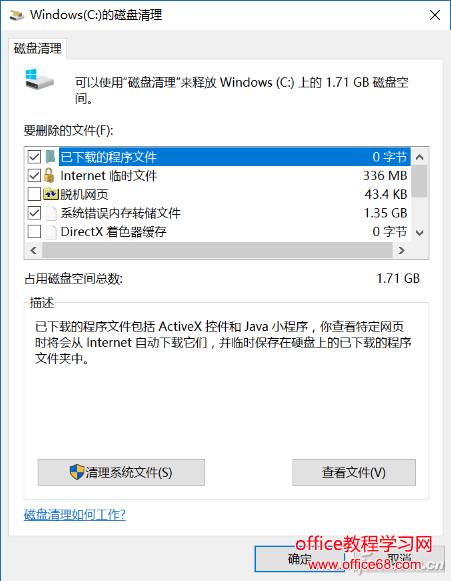
此外,在“设置-系统-存储”中,我们也可以开启“存储感知”功能,让电脑自动删除“回收站”和“UWP应用”中存储的无用文件,释放磁盘空间。
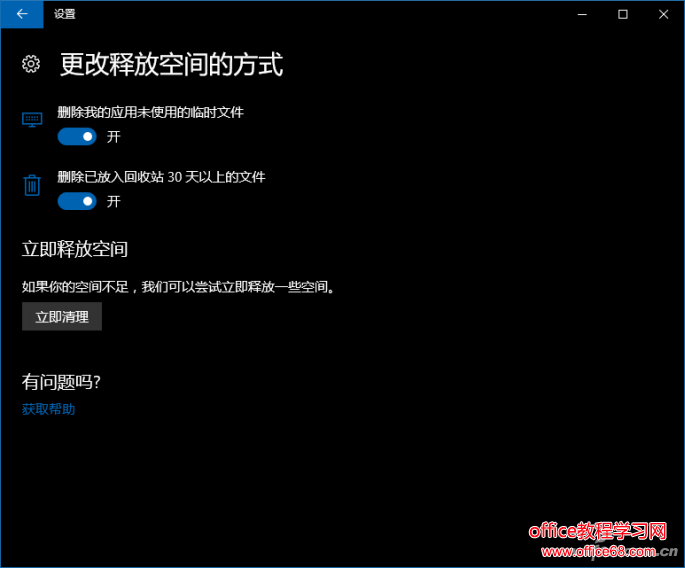
清理这部分就说这么多,请大家一定记得“水至清则无鱼”的道理,不要有点小情绪就删垃圾,用力过猛很容易对Windows造成不稳定的隐患(尤其是注册表,能别动就不动)。
三、设置好全自动的计划任务
嗯,按照小编的写作协管,以上内容其实都不是重点,就是为了凑字数给总编大人交差的。计划任务在很多网络文章中被列为废材或WIndows最没用的功能之一,包括计划任务的服务也是许多优化方案中必然会干掉的,这点实在不敢苟同。

用好了计划任务、日常维护、垃圾清理,包括下载后自动关机、特定情况下自动执行等,都是信手拈来的事儿,一次设置终身受益。

小编就抛个板砖,举个例子,该怎么灵活应用大家掌握就好!
创建任务计划,启动的位置和上面设置“服务”的位置相同(此电脑右键进管理),选择创建基本任务或创建任务(高级),填写下任务的名称或者描述,进入下一步。
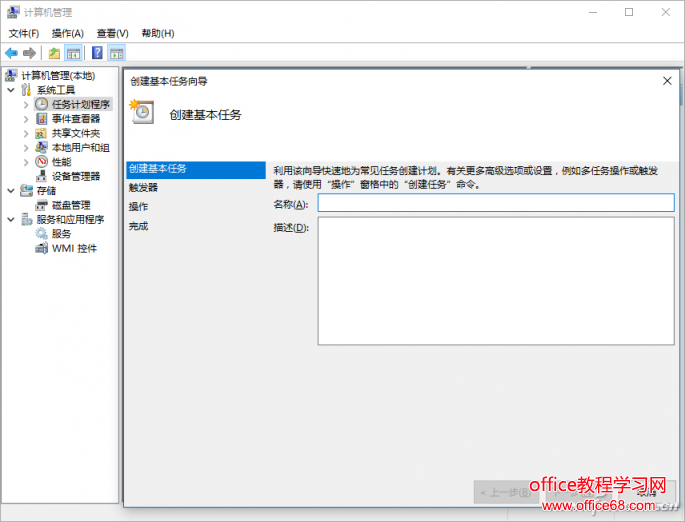
接下来可以选择什么时候对任务进行触发、执行,这个需要看具体的任务内容,大家根据实际需求选择即可。


